BACADIGITAL.COM – Pada artikel sebelumnya sudah memahami pemasangan VHD ANBK dan Setting Jaringan Port Lan 1 dan Port Lan 2, Langkah selanjutnya pada tutorial kali ini fokus pada pengaturan EXAMBROWSER ADMIN dan EXAMBROWSER CLIENT agar artikel lebih mudah dalam membaca artikel dan urutan pembacaan lebih dipahami.
Oke tahap selanjutnya sebagai berikut :
- Pengaturan Aplikasi Exambrowser Admin
- Pengaturan Aplikasi Exambrowser Client
- Pengaturan Pada Exambrowser Client
PENGATURAN APLIKASI EXAMBROADMIN
Sebelum memulai download aplikasinya harap dmatikan terlebih dahulu Security Firewal dan Antivirus pada Windows karena Windows Defender mengenali aplikasi tersebut sebagai virus. Klik Start Menu kemudian ketik Virus pada menu windows akan tampil beberapa pilihan pencarian lalu pilih Virus & Threat Protection kemudian klik Open tampil gambar dibawah
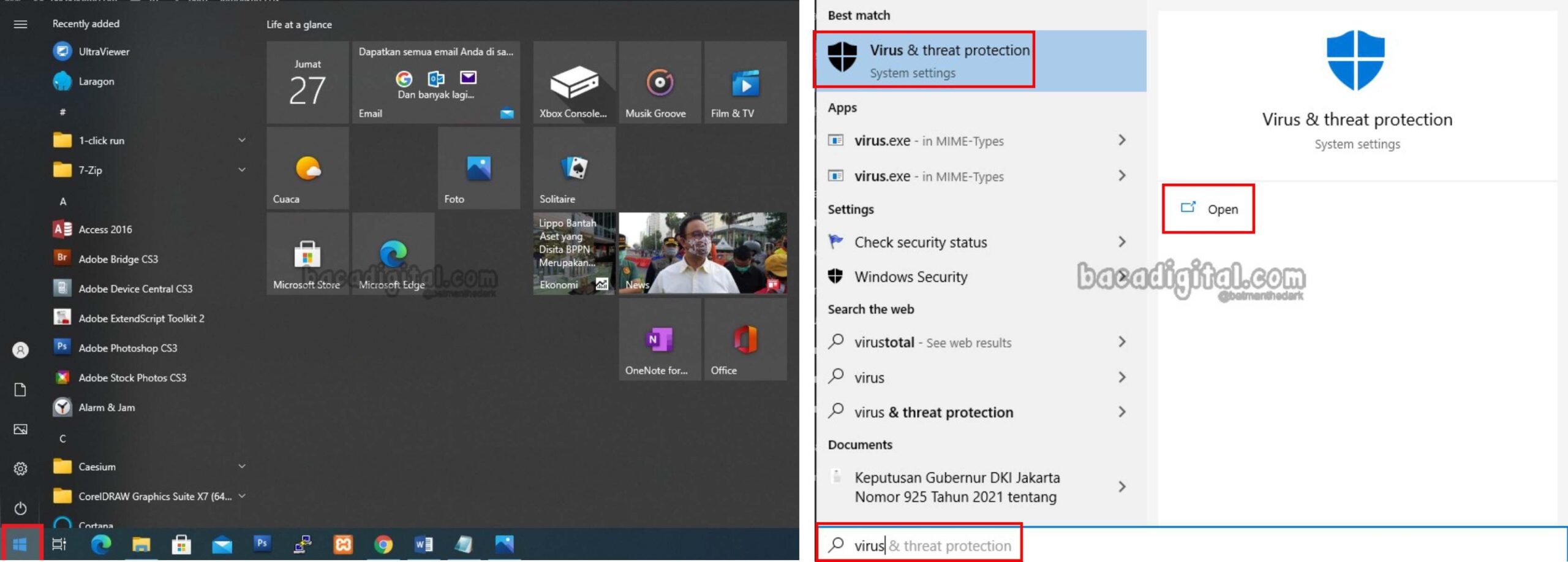
Pilih menu Manage Setting lalu tampil menu pengaturan untuk menonaktifkan antivirus, Non Aktifkan Real Time Protection, Cloud Delivered Protection dan Automatic Sample Submission sesuai pada gambar dibawah setelah keluar dengan menutup tombol close (X)
kemudian download aplikasinya pada presequets halaman web anbk.kemdikbud.go.id dengan login dan username yang telah diberikan. Download aplikasi Proktor Browser, sesuaikan dengan mode ANBK (Daring atau Semi Online). Disini penulis mendownload Aplikasi Proktor Browser Semi Online.
Extract, copy dan pastekan ke folder c:\\ buatlah shortcut di desktop untuk memudahkan dalam menjalankan aplikasi, kemudian klik kanan pada aplikasi EXAMBROWSER ADMIN dan pilih run as administrator, tunggu beberapa saat sampai aplikasi sudah berjalan atau tampil seperti pada gambar.
Kemudian pilih Set Virtual Machine name dengan memilih VM Name dan Pilih Nama ANBK SIM1, lalu Set Chrome Exe tentukan target program chrome di C:\\Program Files\Google\Chrome\Aplication\ pilih chrome.exe. sehingga status tulisan READY berwarna hijau pada gambar dibawah.
Langkah selanjutnya adalah memulai menjalankan aplikasi Exambrowser Admin dengan mengklik Start A Virtual Machine
Tampilan virtual machine sedang berjalan, tunggu beberapa saat sampai ada status waiting server ready jika sukses maka browser akan langsung menjalankan mengarah ke login ANBK Proktor, Apabila ada kendala tidak tampil dikarenakan reload ke mode browser incognito tinggal klik saja pada tulisan incognito seperti pada gambar setelah itu mengarah ke login proktor.
Sampai tahap ini sudah selesai menjalankan Exambro Admin. Silahkan login ID Proktor kemudian masukkan Username dan Password yang ada di web anbk. Akan muncul menu ANBK. Untuk serial number jangan dirubah jika sudah sinkronisasi. Jika sudah selesai, matikan vhd dengan cara klik ACPI SHUTDOWN VIRTUAL MACHINE setelah statusnya non aktif biasanya berwarna abu-abu, tutup aplikasi pada Exambro Admin tunggu sampai aplikasi menutup seperti pada gambar.
Jangan lupa backup data VHD yang sudah sinkronisasi jika ada kendala atau komputer rusak atau hang … VHD yang sudah disinkronisasi bisa digunakan kembali.
MENJALANKAN EXAMBROWSER KLIEN PADA SISWA
Sebelum memulai ada baiknya melihat persyaratan klien untuk UNBK
- Komputer Desktop, Laptop
- Monitor 12 Inch atau lebih besar
- Processor Single Core Clok 400 MHZ
- Ram 2 GB, 4 GB lebih baik
- Resolusi Layar Min. 1024 x 768 Px
- Webcam (Opsional)
- OS Windows 7, Windows 8.1, Windows 10, Linux, MacOS, Chrome OS
- HDD Minimal 10 GB
- Port Lan
Adapun persiapan sebagai berikut :
- Gunakan Web Browser Chrome terbaru (update)
- Gunakan browser dengan Versi OS untuk 32 Bit dan 64 Bit
- Komputer Klien sudah diset IP Statik
- Pastikan klien tidak terkoneksi internet
- Menjalankan exambrowser
Download aplikasi Exambrowser Klien pilih sesuai OS baik 32 dan 64 bit. dan copykan ke perangkat laptop / perangkat komputer klien. Kemudian extract, lalu copy dan pastekan kedalam folder C:\\ kemudian buat shortcut send to desktop untuk memudahkan pemanggilan aplikasi seperti pada gambar.
Jalankan aplikasi dengan mengklik icon Exambrowser Klien di desktop.
tunggu beberapa saat program akan loading sebentar kemudian menampilkan menu seperti gambar.
Apabila menggunakan mode semi online ada peringatan bahwa koneksi internet harus dinon aktifkan terlebih dahulu, kemudian setting pengaturan di Exambrowser Klien dengan mengklik tombol setting, masukkan passwordnya : 12345. Kemudian pilih mode semi online lalu SAVE sesuai gambar berikut.
Setelah itu tutup terlebih dahulu agar aplikasi bisa merestart dan merefresh kemudian apabila semua sudah sesuai maka klik RUN dan terlihat bahwa komputer klien sudah terhubung dengan server ANBK dengan menampilkan halaman login siswa. Untuk keluar dari menu silahkan tekan tombol CTRL C + B pada keyboard
PERMASALAHAN DETEKSI ANTIVIRUS WINDOWS DEFENDER WALAUPUN SUDAH DINONAKTIFKAN
Permasalahan terjadi setelah dinonaktifkan antivirus masih terus mendeteksi file dan otomatis menghapus exambrowser solusinya dengan mengecualikan folder exambrowser caranya adalah sebagai berikut :
Buat folder ExamBrowserKlien (bisa juga sesuka hati) di C:\\
Kemudian pada start menu cari windows security atau bisa juga diketik “security” pada startmenu
Kemudian pilih Icon Security dan scroll kebawah pilih VIRUS & THREAT PROTECTION SETTING dan pilih MANAGE SETTING, setelah tampil pengaturan lanjutan pilih EXCLUSION, lalu pilih ADD OR REMOVE EXCLUSION seperti pada gambar
Kemudian pada ADD AN EXLUSION pilih FOLDER, kemudian pilih FOLDER ExambrowserKlien yang telah dibuat terlebih dahulu setelah itu pilih SELECT FOLDER.
Kemudian akan muncul peringatan seperti gambar, kemudian pilih YES dan folder pengecualian untuk antivirus sudah terbuat. Silahkan mengcopy paste aplikasi exambrowser client di folder yang sudah dibuat di C:\\ExambrowserKlien
Copy dan Salin file .rar Exambrowser Klien / Exambrowser Admin ke folder yang telah dibuat pengecualiannya contoh : C:\\ExambrowserKlien seperti pada gambar
Semoga tutorial ini membantu untuk persiapan ANBK di sekolah. Apabila masih ada kekurangan mohon saran dan kritik yang membantu. Terima kasih selamat mencoba !!